-
데이터 복구
- Android기기
- 데이터 복구 무료
- 데이터 복구 프로
- 데이터 복구 App
- PC 버전
- 손상된 동영상 복구
- 손상된 사진 복구
- 손상된 파일 복구
- 온라인 도구
- 온라인 동영상 복구
- 온리인 사진 복구
- 온리인 파일 복구
- 파티션 관리
- 백업 & 복원
- 멀티미디어
- 유틸리티
데이터 전송 파일 관리 아이폰 도구 기타 제품- 지원

EaseUS MobiUnlock
올인원 아이폰 잠금 해제 프로그램
- 비밀번호없이 iPhone / iPad / iPod를 잠금 해제하는 신뢰할 수 있는 iPhone 잠금 해제 프로그램
- 잠기거나 비활성화된 iDevice에 쉽게 들어갈 수 있는 사용하기 쉬운 유틸리티
- 4/6 자리 코드, Touch ID 및 Face ID를 제거하는 다목적 도구
- 최신 ios 버전/ 최신 iPhone 지원
암호 없이 모든 iPhone의 잠금을 해제하는 방법
개요:
iPhone이 특정 네트워크, 이동통신사 또는 암호에 잠겨 있는 경우 이 단계별 지침은 Apple에서 도입한 방법 또는 타사 서비스를 사용하여 iPhone을 잠금 해제하는 몇 가지 쉬운 방법을 제공합니다.
1부. EaseUS MobiUnlock으로 모든 iPhone의 잠금을 해제하는 방법
iPhone 5s, 6, 6s 및 이전 모델과 같은 구형 iPhone 모델 또는 iPhone 12, 11, XR과 같은 최신 iPhone 모델의 잠금을 해제하려는 경우 이 iPhone 잠금 해제 소프트웨어 - EaseUS MobiUnlock을 사용하면 잠긴 장치에 번거로움 없이 다시 액세스할 수 있습니다. . 포괄적인 iPhone 잠금 제거제인 EaseUS MobiUnlock은 다음과 같은 작업을 처리할 수 있습니다.
- 비활성화된 iPhone/iPad/iPod touch 수정
- iPhone에서 암호 우회
- 암호 없이 iOS 기기 지우기/지우기
- 암호 없이 iPad를 공장 초기화
몇 분 안에 iPhone의 잠금을 해제하려면 컴퓨터에 이 iPhone 잠금 해제 프로그램을 다운로드하고 다음 단계에 따라 수행하십시오.
1 단계. iPhone 또는 iPad를 PC에 연결하고 EaseUS MobiUnlock을 실행합니다. 계속하려면 "시작"을 클릭하십시오.

2 단계. 장치에 대한 최신 버전의 펌웨어를 다운로드한 다음 "펌웨어 다운로드"를 클릭합니다. (이전에 컴퓨터에 펌웨어를 다운로드한 경우 기존 패키지를 대신 선택하십시오.)

3 단계. 그런 다음 "펌웨어 확인"를 클릭하십시오.

4 단계. 확인 프로세스가 완료되면 "잠금 해제"를 클릭합니다. 새 팝업 경고 창에서 필요한 정보를 입력하고 "잠금 해제"를 다시 클릭합니다.

5 단계. 이 프로그램이 장치를 재설정하고 지울 때까지 기다립니다. 이후에는 비밀번호를 입력하지 않고도 장치에 다시 액세스할 수 있습니다.

2 부. Siri를 사용하여 iOS 8.0에서 iOS 13으로 실행되는 iPhone의 잠금을 해제하는 방법
많은 블로거가 소개한 공통 솔루션인 Siri는 iOS 8.0에서 iOS 13을 실행하는 iPhone의 잠금을 해제하는 데 효과적으로 작동합니다. Siri는 정말 길고 복잡합니다. 작은 실수가 실패로 이어질 수 있습니다.
그러나 Siri를 고수한다면 다음 단계에 따라 기기를 잠금 해제할 수 있습니다.
1단계 . 잠긴 iPhone에서 홈 버튼을 길게 눌러 Siri를 활성화합니다.
2단계 . 그녀에게 물어보세요: 지금 몇시입니까?"라고 물어 iOS 시계 기능을 엽니다.
3단계 . 시계 아이콘을 누르고 "+" 아이콘을 눌러 새 시계를 추가합니다.
4단계 . 도시를 선택하라는 새 창이 나타나면 원하는 것을 입력할 수 있습니다.
5단계 . 작성한 횡설수설을 두 번 누르고 "모두 선택"을 선택하십시오.
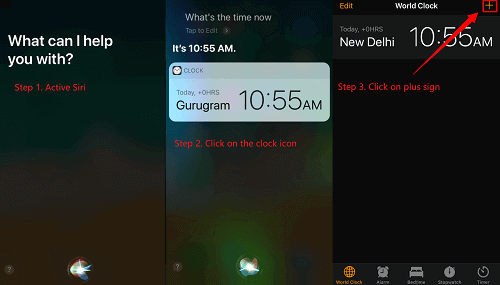
6단계 . 장치에 표시된 옵션에서 "공유"를 탭하고,
7단계 . 공유 창에서 메시지 아이콘을 선택하여 메시지 앱을 엽니다.
8단계 . "받는 사람:" 필드에서 아무거나 탭하고 키보드에서 리턴 버튼을 탭하십시오.
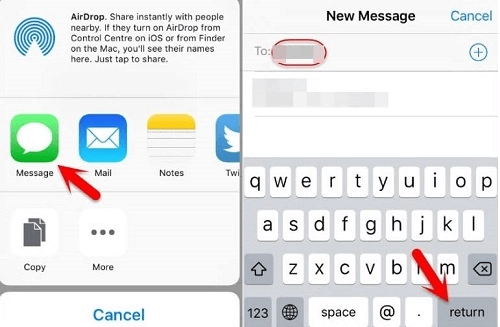
9단계 . 그런 다음 텍스트가 녹색으로 강조 표시되고 텍스트를 선택하고 "+" 아이콘을 탭할 수 있습니다.
10단계 . 새 창이 나타납니다. "새 연락처 만들기"를 선택하기만 하면 됩니다.
11단계 . 새 화면에서 '사진 추가'를 탭한 다음 '사진 선택'을 탭합니다.
3 부. iTunes로 모든 iPhone의 잠금을 해제하는 방법
iTunes는 iPhone을 잠금 해제하는 또 다른 방법입니다. iTunes에서 장비를 복원하면 암호를 포함한 모든 콘텐츠와 설정을 장비에서 제거할 수 있습니다. 기기를 백업했다면 백업에서 기기를 복원할 수 있으므로 데이터 손실에 대해 걱정할 필요가 없습니다. 백업을 하지 않은 경우 iPhone의 모든 항목을 잃게 됩니다.
iTunes를 사용하여 iPhone을 잠금 해제하려면:
1단계 . iPhone을 복구 모드로 전환하십시오.
단계는 iPhone 모델에 따라 다릅니다. Apple 공식 사이트에서 기기를 복구 모드로 전환할 수 있습니다.
2단계 . iPhone을 복원하십시오.
iPhone을 복구 모드로 전환한 후 iPhone을 컴퓨터에 연결해야 합니다. 그러면 "iPhone에 복원이 필요한 문제가 있습니다."라는 팝업 창이 표시됩니다. 해당 창에서 "복원"을 선택하여 iPhone을 지웁니다.
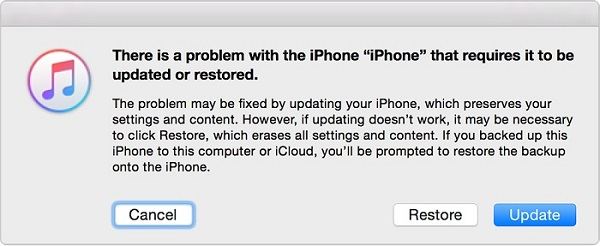
3단계 . 장치를 설정합니다.
완료되면 화면의 지시에 따라 장치를 설정하고 사용할 수 있습니다.
4 부. iCloud로 모든 iPhone의 잠금을 해제하는 방법
마찬가지로 iCloud를 사용하여 콘텐츠와 설정을 지우고 iPhone을 초기 설정으로 복원 할 수도 있습니다 . iCloud를 사용하기 전에 다음을 확인하십시오.
- iPhone에서 나의 iPhone 찾기 기능이 활성화되었습니다.
- 잠긴 장치에 안정적인 인터넷 연결이 있습니다.
- iPhone이 완전히 충전되었습니다.
iCloud를 통해 iPhone을 잠금 해제하려면:
1단계 . 컴퓨터에서 icloud.com을 엽니다. 또는 다른 iPhone 또는 iPad에서 나의 찾기 앱을 실행할 수도 있습니다.
2단계 . Apple ID와 암호로 iCloud 계정에 로그인합니다.
3단계 . 브라우저 창 상단에서 모든 장치를 클릭하고 복원할 장치를 선택합니다.
4단계 . 암호를 지우려면 "[장치] 지우기"를 클릭하십시오.
5단계 . iPhone을 설정하고 iCloud 백업에서 복원하십시오.
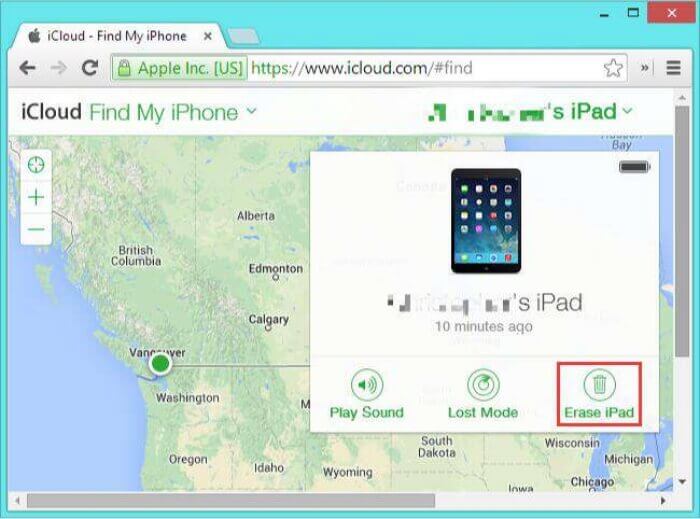
5 부. 다른 네트워크 제공 업체 또는 이동 통신사를 통해 iPhone 잠금 해제
장치가 이동통신사나 네트워크 공급자에게 잠겨 있는 경우 이동통신사나 네트워크 공급자에게 문의하여 장치를 잠금 해제할 수 있습니다. 일반적으로 이동통신사는 잠금 해제 요구 사항을 충족해야 합니다. 만나면 기기의 잠금을 해제하는 데 며칠이 걸립니다. 이동통신사에서 기기의 잠금을 해제한 후 기기에 새 SIM 카드를 삽입할 수 있습니다. 새 SIM 카드가 없는 경우 iPhone을 백업하고, iPhone을 지우고, 방금 만든 백업에서 iPhone을 복원할 수 있습니다.
마지막 말
많은 iPhone 사용자의 경우 잠긴 장치를 처리하는 것은 확실히 성가신 일입니다. 장치를 잠금 해제하기 위해 솔루션을 찾는 데 많은 시간과 에너지를 소비해야 하기 때문입니다. 그러나 위에서 소개한 솔루션을 사용하면 iPhone에 쉽게 다시 액세스할 수 있습니다. 이 주제와 관련하여 질문이 있는 경우 주저하지 말고 저희에게 연락하십시오.
- 관련 정보
- EaseUS 알아보기
- 리셀러
- 제휴 문의
- 고객센터
- 계정 찾기


